Kako uporabljati upravitelja gesel v brskalniku Safari za iPhone ali iPad

Če uporabljate Safari v napravi iPad ali iPhone, lahko shranite gesla za spletna mesta in jih nato upravljate z nastavitvami za gesla. Upravitelj gesel v iOS-u je enostaven za uporabo in eden najboljših, ki smo ga našli na mobilnih napravah.
Vemo, da je upravljanje in upravljanje z gesli nujno na katerem koli računalniku ali mobilni napravi. Prvič, če ste celo zmerno ozaveščeni glede varnosti, verjetno uporabljate močna gesla. Žal vtipkanje močnih gesel na mobilno napravo (ob predpostavki gesla z velikimi in malimi črkami, številkami in simboli) je nekakšna bolečina.
Lahko tudi spremenite stvari s spletnega mesta na spletno mesto. Samoumevno je, da istega gesla ne smete uporabiti dvakrat (lažje reči kot narediti), zato morate izkoristiti svoj spomin, da boste imeli edinstveno geslo za vsako spletno mesto..
V ta namen, če uporabljate iPhone ali iPad, Safari že vključuje odličen in zanesljiv upravljalnik gesel, ki vam ga bomo predstavili in razložili danes.
Uporaba upravljalnika gesel za Safari za iOS
Dostopajte do upravljalnika gesel tako, da najprej odprete »Nastavitve« na vaši napravi iOS. Pomaknite se do možnosti »Safari« v levem stolpcu in se ga dotaknite, nato pa odprite kategorijo »Gesla«.

Preden dostopite do gesel, morate preveriti svojo identiteto s pomočjo ID-ja dotika. Na starejših napravah, ki nimajo ID-ja dotika, morate vnesti svoje geslo.

Prikazal se bo vsak račun v napravi. Gesla se ne bodo prikazala, temveč boste videli le ID uporabnika, ki je povezan z vsakim računom. Upoštevajte, da je puščica na desnem robu vsake vrstice računa.

Tapnite odpri kateri koli račun in videli boste uporabniško ime, geslo in povezano spletno mesto.

V zgornjem desnem kotu tapnite gumb »Uredi« in uredite lahko vse ali izbrišite račun iz naprave.
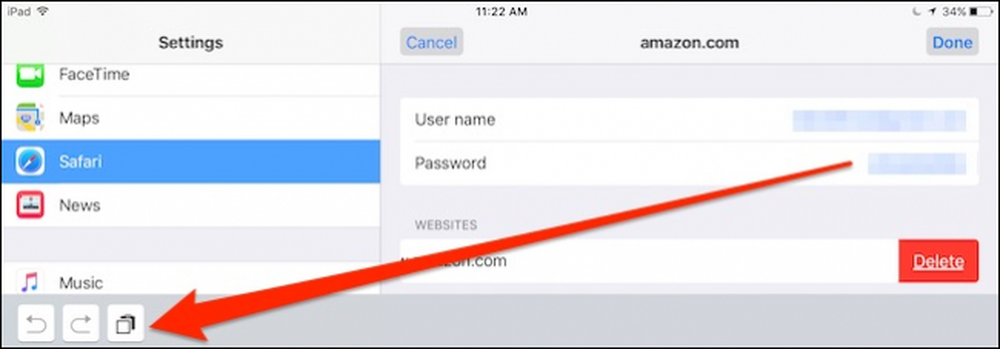 Upoštevajte tudi, če želite kopirati polje, se bo gumb za kopiranje pojavil v spodnjem levem kotu. Ko končate urejanje uporabniškega računa, tapnite gumb »Končano«.
Upoštevajte tudi, če želite kopirati polje, se bo gumb za kopiranje pojavil v spodnjem levem kotu. Ko končate urejanje uporabniškega računa, tapnite gumb »Končano«. Nazaj na zaslon glavnega gesla se dotaknite gumba »Uredi« v zgornjem desnem kotu in opazite, da se na levi strani vsake vrstice računa pojavi izbirni krog.

Če je možnost za urejanje omogočena, lahko hkrati izberete več računov. Prednost tega je, da lahko pregledate vse svoje račune in izberete tiste, ki jih ne želite več ali želite shraniti, nato preprosto pritisnite gumb »Izbriši« v zgornjem levem kotu..

Za kopiranje uporabniškega imena in gesla v odložišče ni potrebno dostopati do vsakega računa. Na zaslonu gesel lahko dolgo pritisnete in možnost za oba se prikaže v kontekstnem meniju.

Bili bi nepomembni, če ne bi opozorili, da lahko odprete polje »Iskanje«.
Ko to storite, se bo prikazala tipkovnica in nato lahko tapnete nekaj znakov, da boste našli račun ali uporabniško ime, ki ga iščete.
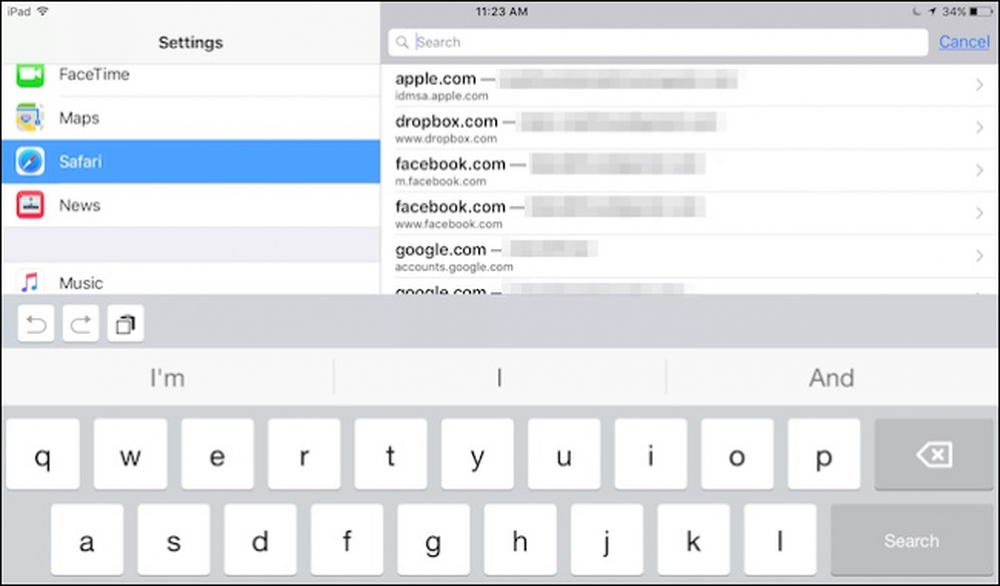 Iskanje po polju z gesli vam bo omogočilo, da hitro razvrstite vse svoje račune, ki se lahko hitro kopičijo in postanejo okorni.
Iskanje po polju z gesli vam bo omogočilo, da hitro razvrstite vse svoje račune, ki se lahko hitro kopičijo in postanejo okorni. Nazadnje moramo poudariti, da so vaša gesla shranjena v iCloud, tako da so na voljo na vseh vaših napravah iOS. Če želite preprosto preprečiti sinhronizacijo podatkov Safari z iCloudom, v nastavitvah iCloud tapnite gumb ob njem.

Če želite izklopiti sinhronizacijo ključavnice iCloud, se bodo podatki o Safariju, kot so zaznamki in zgodovina, še vedno sinhronizirali, vendar gesla ne bodo.

Upravitelj gesel za Safari v sistemu iOS je očitno eden najlažjih za uporabo in lahko hitro prenesete podatke iz njega v druge prijave v brskalnik.
Čeprav občutljivih informacij, kot je ta, ne moremo priporočiti kot golo besedilo, lahko v odložišče naprave to olajša. Samo opozarjamo, da je to tveganje za varnost.
Upamo, da vam je bil ta članek v pomoč, zdaj pa se počutite udobno pri upravljanju uporabniških računov spletnega mesta in gesel v napravi iPhone ali iPad. Če imate kakršna koli vprašanja ali pripombe, vas vabimo, da svoje mnenje pustite v našem forumu za razprave.




